Os arquivos de cache são desagradáveis para muitos usuários. Arquivos de cache, em outras palavras, arquivos temporários, ocupam muito espaço em um Mac.
Os arquivos de cache são essencialmente scripts, imagens, arquivos temporários e outros dados que permanecem no seu Mac depois que você visita um site ou usa um programa pela primeira vez. Há cache do sistema, cache do usuário, incluindo cache de aplicativos e DNS, e cache do navegador que se acumula conforme você navega na web.
Os dados armazenados em cache consistem em vários arquivos temporários armazenados em uma área reservada do seu computador Mac. De acordo com Apple acelere o download de dados em cache no seu computador Mac Applesoftware e os dados que os usuários armazenam no iCloud, “armazenando conteúdo que computadores Mac locais, dispositivos iOS e Apple Os dispositivos de TV já foram baixados” e os dados em cache estão “disponíveis para outros dispositivos recuperarem sem acessar a Internet”.
Mas desde que o seu Mac esteja configurado para ter um cache, esses dados devem ser limpos regularmente para manter o seu computador Mac funcionando com mais eficiência. Limpar o cache pode ajudar a proteger sua identidade, fazer com que os programas funcionem melhor em seu computador Mac e evitar que você use formulários desatualizados que seu Mac coletou na primeira vez que você visitou um site.
Resumindo, é importante limpar os arquivos de cache temporários. Existem várias maneiras de limpar o cache do seu Mac.
Excluir cache do Mac
Limpar arquivos de cache do aplicativo
O cache do aplicativo são os arquivos de cache que você deseja limpar se o disco rígido do seu Mac completo. O cache do aplicativo fica cheio quanto mais você o usa instale aplicativos no seu Mac.
Abra o Localizador. No menu vá em “Ir” e clique em “Ir para a pasta”. Na janela digite: ~/Library/Caches.
Para limpar todos os arquivos de cache, pressione Command (⌘) + A no teclado. Selecione todos os arquivos e limpe os arquivos selecionados.
Para limpar um cache específico, clique no nome do aplicativo cujo cache você deseja limpar e selecione todos os arquivos.
Limpar cache DNS
Outra forma de cache é o cache DNS. Cache DNS refere-se ao armazenamento temporário de informações sobre pesquisas anteriores de DNS em um sistema operacional Mac ou navegador da web.
Ao manter uma cópia local de uma pesquisa de DNS, o sistema operacional Mac ou navegador da web pode recuperá-la mais rapidamente, para que o URL de um site muito mais rápido pode ser convertido para o endereço IP correspondente.
Você pode limpar o cache DNS do seu Mac da seguinte maneira.
Pressione Command + Barra de espaço no teclado ao mesmo tempo. Na janela do Spotlight, digite: Terminal. Terminal aberto. Na janela digite o seguinte comando e confirme com a tecla ENTER.
sudo killall -HUP mDNSResponder
Limpe facilmente os arquivos de cache no Mac
Os arquivos de cache têm prós e contras. No entanto, é importante manter os arquivos de cache. Você pode fazer isso executando as ações manuais acima ou pode usar um aplicativo que limpa e mantém automaticamente os arquivos de cache.
CleanMyMac é um desses aplicativos que torna muito simples limpar várias formas de arquivos de cache no seu Mac.
CleanMyMac verifica seu Mac verifica periodicamente o cache indesejado (por exemplo, após desinstalar o próprio aplicativo) e notifica você sobre a limpeza do cache.
In CleanMyMac você encontrará várias maneiras de limpar os arquivos de cache do seu Mac. No módulo Manutenção você encontrará Liberar espaço, executar scripts de manutenção e limpar o cache DNS.
Simplesmente selecionando os módulos e clicando no botão Executar você pode facilmente executar o cache temporário apague arquivos do seu Mac.
Leia mais dicas para melhorar seu Torne o Mac mais rápido.
Espero que isso tenha ajudado você. Obrigado por ler!


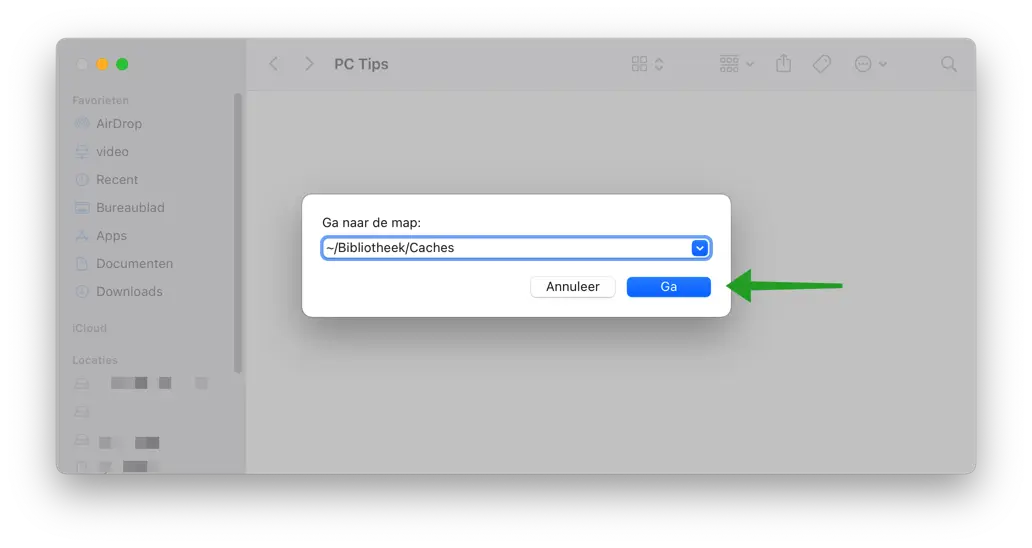
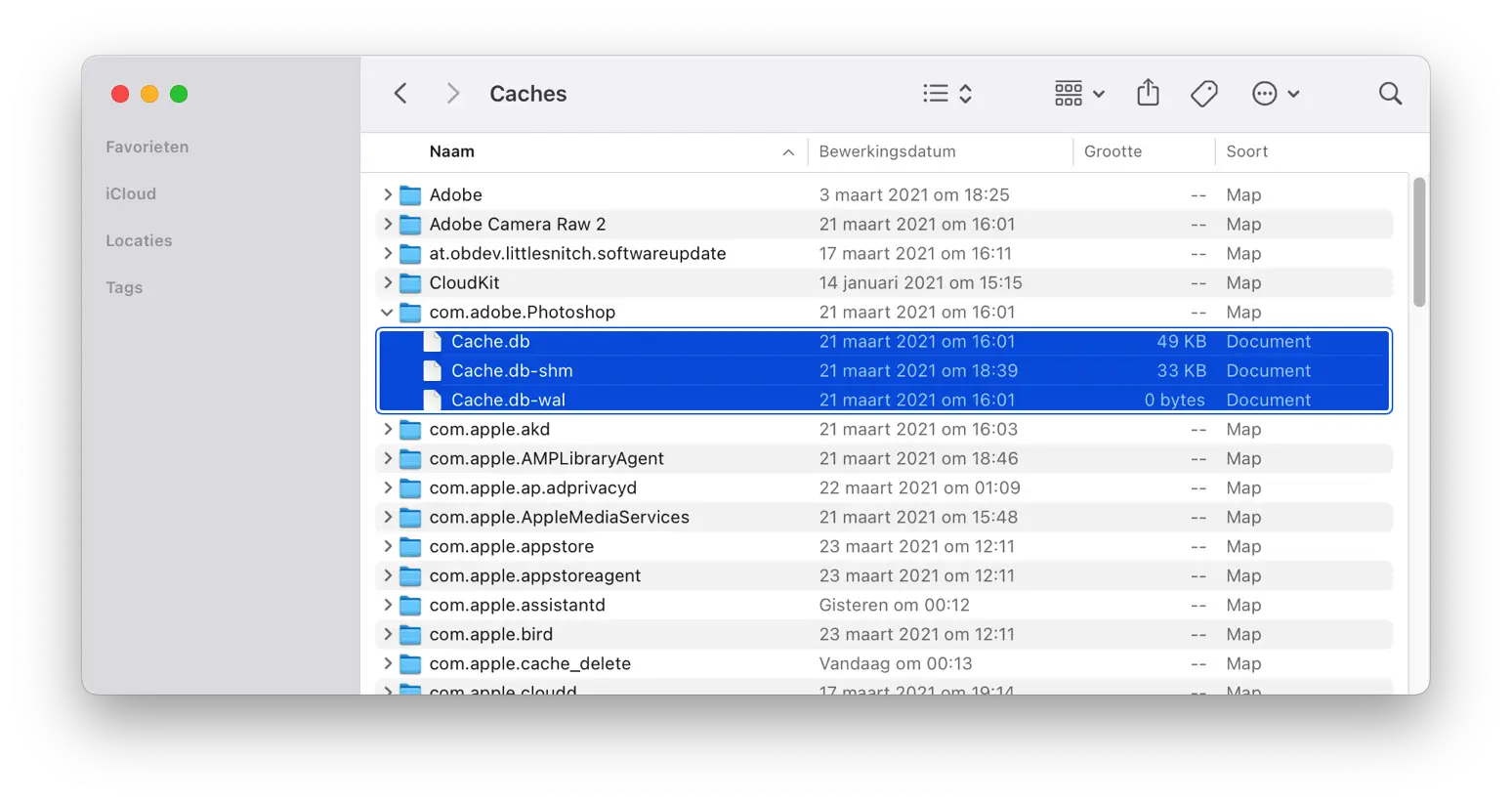
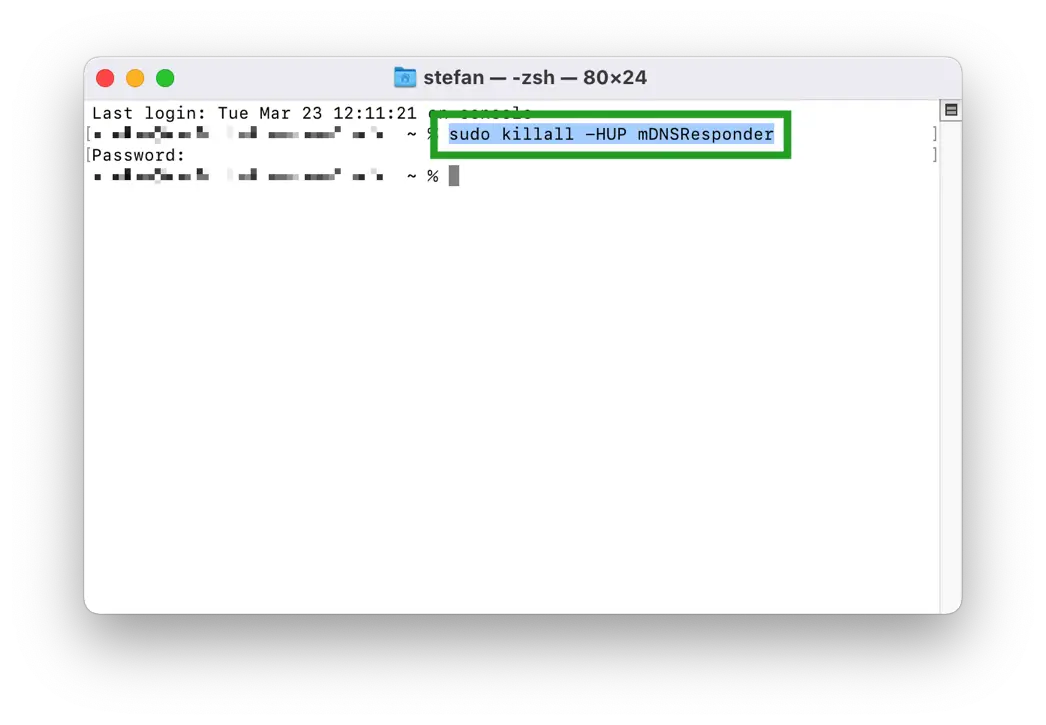
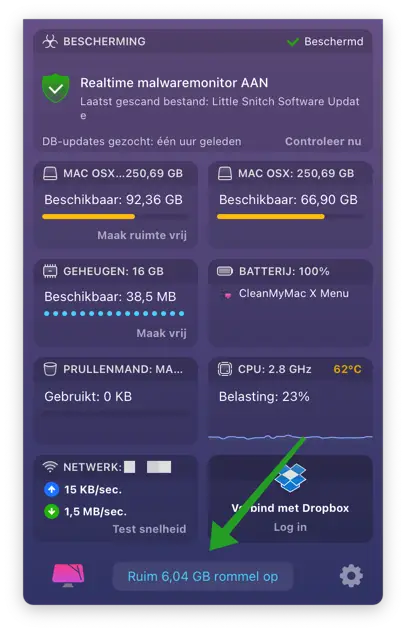
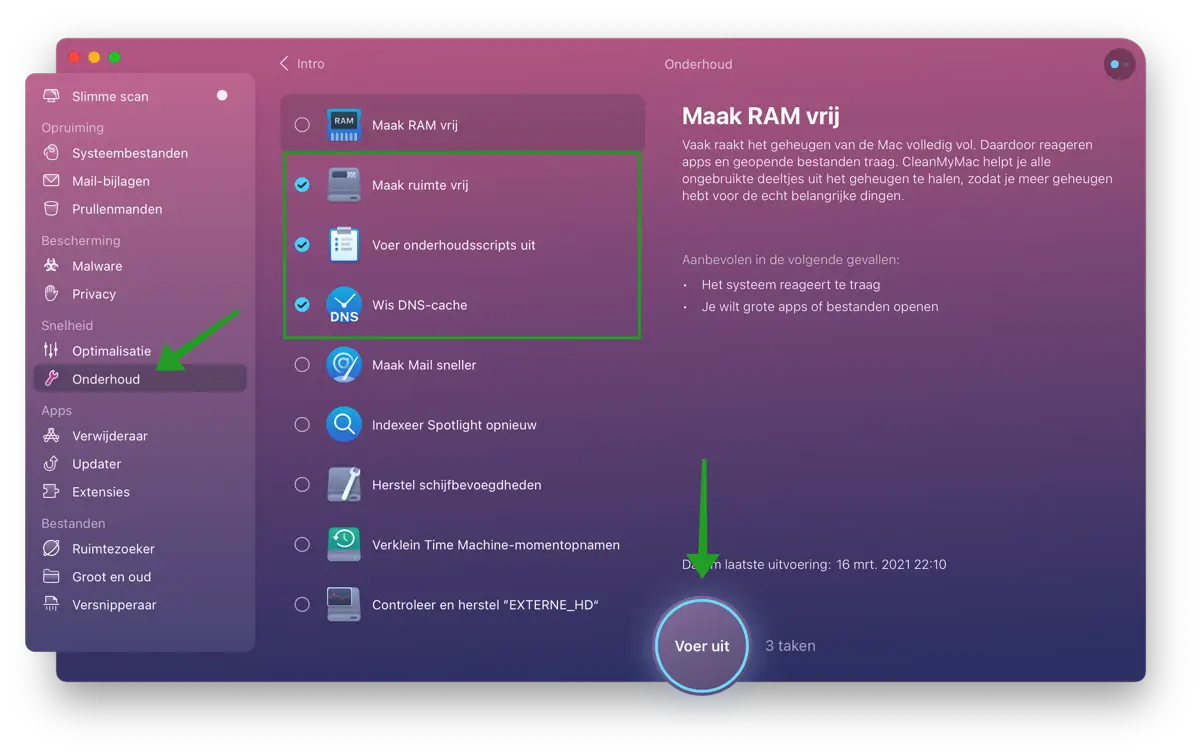
Muito útil, obrigado
Sim Stefan, ajudou muito. Meu Mac está tão rápido agora que tenho que segurá-lo ou ele cairá da minha mesa 🙂 Obrigado
Haha, é para isso que fazemos isso. Boa sorte!
Saudações, Stefan